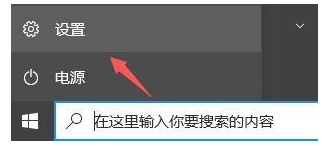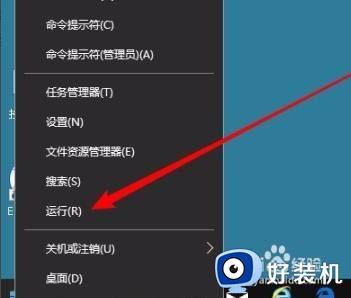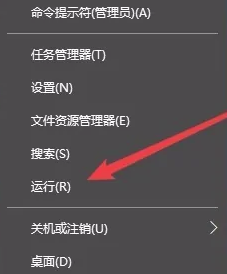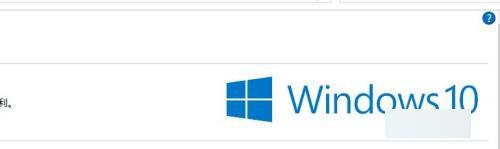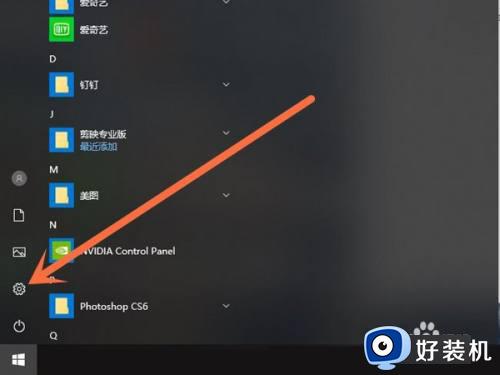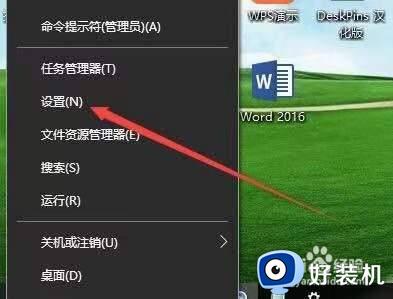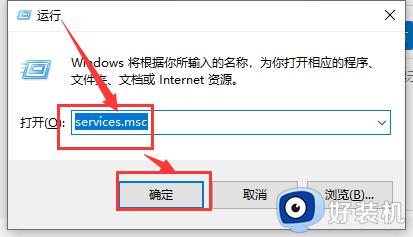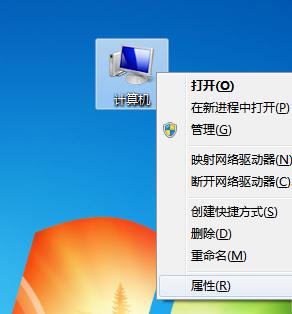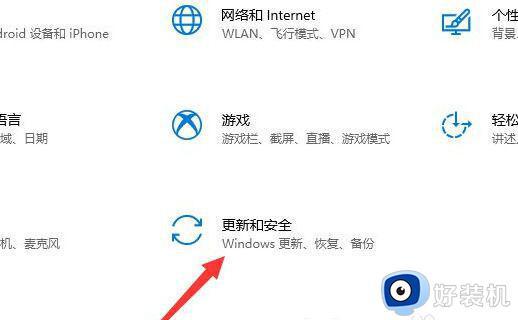win10没有更新通知的解决方法 win10接收不到更新推送怎么办
我们在使用win10电脑的时候可能会接收到win10电脑推送的系统版本更新通知,方便我们点击之后就直接更新win10系统版本,但是有些用户在使用win10电脑的时候却发现直接无法接收到电脑的更新通知,今天小编就教大家win10没有更新通知的解决方法,如果你刚好遇到这个问题,跟着小编一起来操作吧。
推荐下载:win10 ghost
方法如下:
1、点击通知图标,然后再点击【所有设置】
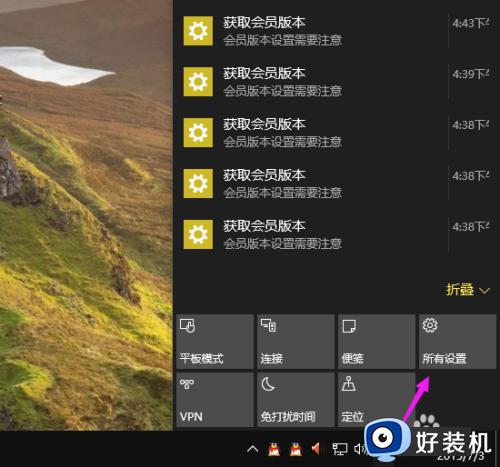
2、进入系统设置界面后,然后再点击【账户】这里的功能是你账户,同步设置肥光,工作,家庭。
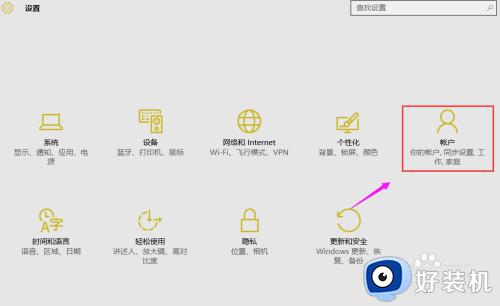
3、然后再点阅低击账户下面的【你的账户】在这里可以看得到你需要在这台电脑上验证你的身份点击下面的【验证】
这个才是真正的重点。微软不确定身份是不让升级的。
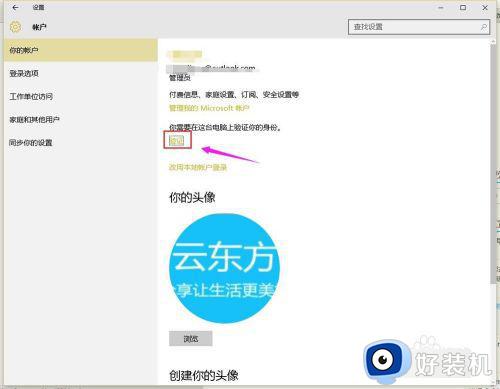
4、验证这里可以通过安全邮箱及手机号码验证。
下面我以手机号码验证为例。
输入绑定微软账号手机号码的后四位。然后点击下一步。
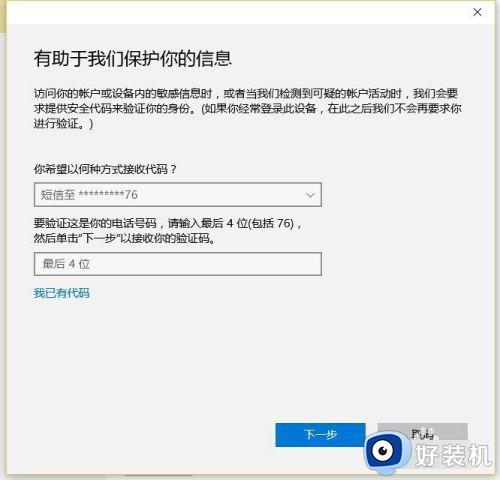
5、此时手机会收到一条短信验证码,把收到验证码输入到这里。点击下一步。
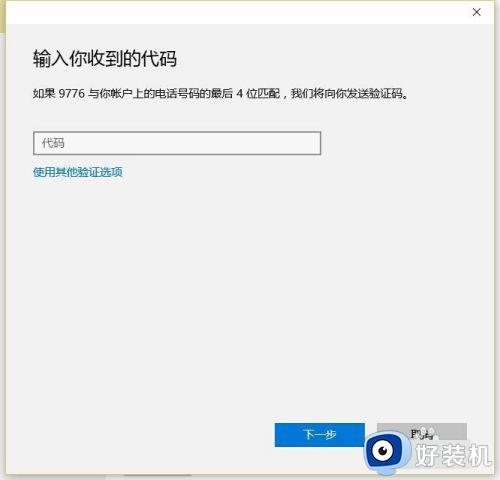
6、再到你的账户下去看看,那个验证两字是不是不见了。
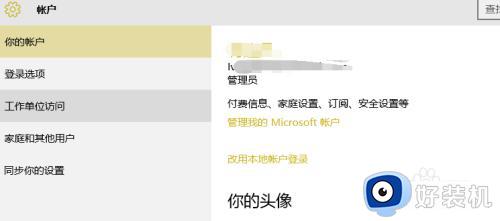
7、再到Windows 更新的界面中去。马上就会收到最新的更新包,比如我的现在最新版就是10162版。
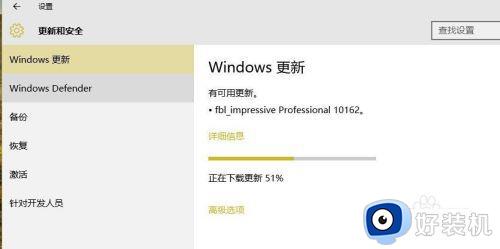
以上就是关于win10没有更新通知的解决方法的全部内容,还有不懂得用户就可以根据小编的方法来操作吧,希望能够帮助到大家。